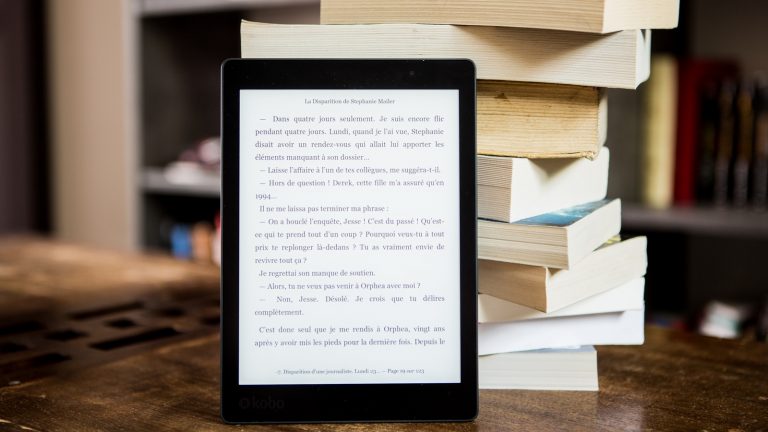Du liest ein PDF-Dokument auf deinem E‑Book-Reader und ärgerst dich: Der Text erscheint viel zu klein, die Bilder viel zu groß und du musst bei jeder Seite einzeln nachjustieren. Ein Problem, das sich einfach lösen lässt: Durch die Umwandlung von PDF in EPUB erhältst du ein Dokument, das auf dem E‑Book-Reader den gewohnten Komfort bietet. UPDATED erklärt Schritt für Schritt drei Methoden, die du anwenden kannst.
- Unterschiede zwischen PDF und EPUB
- Vorteile von EPUB gegenüber PDF
- Calibre: Mächtiges Tool für alle Betriebssysteme
- Online-Convert: Webbasiert vom PDF zum EPUB
- “ePUBator”: Zum EPUB per Tablet oder Smartphone (Android)
Unterschiede zwischen PDF und EPUB
Mit dem Dateiformat PDF (Portable Document Format) lassen sich Texte erstellen, die ihr Format stets beibehalten – ähnlich wie ein Bild. So werden etwa Seitenumbrüche oder Schriftarten festgelegt und lassen sich dann auch nicht mehr ändern. Der Vorteil: Du kannst dieses Dokument immer genau so ausdrucken, wie du es in der Textvorlage am Bildschirm siehst. Außerdem sieht es an jedem Bildschirm oder Display gleich aus. Nichts verrutscht oder verschiebt sich.
Anders als PDF ist EPUB (Electronic Publication) ein dynamisches Dateiformat. Das heißt, es passt sich der jeweiligen Bildschirmgröße an. So ändert sich zwar das Aussehen einer EPUB-Datei auf jedem E‑Reader leicht, aber dafür ist der Inhalt immer gut erkenn- und lesbar.
Vorteile von EPUB gegenüber PDF
Während PDF-Dateien sich dem Display von mobilen Geräten nicht anpassen, funktionieren Dokumente im EPUB-Format auf Geräten mit unterschiedlicher Displaygröße, Auflösung und Ausrichtung.
So sieht ein PDF mit fest eingestellten Bildern und Text auf dem PC-Bildschirm womöglich noch perfekt aus, lässt sich aber auf einem E‑Reader oder Smartphone nur noch mit der Lupe lesen. Oder die Bilder werden so groß angezeigt, dass sie an den Rändern des jeweiligen Geräts abgeschnitten werden.
Da eine EPUB-Datei mit Fließtext arbeitet und auf anderen technischen Standards basiert, passen sich Text und Bilder automatisch an die Größe deines Geräts an. Darüber hinaus können Einstellungen wie Schriftgröße, verwendete Schriftart oder Schriftfarbe von dir ganz nach Wunsch festgelegt werden. Auch ein Drehen des Geräts macht eine EPUB-Datei klaglos mit.

Calibre: Mächtiges Tool für alle Betriebssysteme
Die Open-Source-Software Calibre kannst du gleichermaßen für Windows, macOS und Linux herunterladen. Das umfangreiche Programm bietet viele Funktionen zur Konvertierung und Verwaltung von E‑Books an. Darunter findet sich auch die Umwandlung von PDF- in EPUB-Dateien. So gehst du vor:
- Lade die für dein Betriebssystem passende Version von Calibre herunter und installiere sie auf deinem Computer. Du brauchst nichts weiter einzurichten, Calibre ist direkt einsatzbereit.
- Starte Calibre mit einem Doppelklick auf das Bücher-Symbol auf deinem Desktop.
- Öffne auf deinem Computer den Ordner, in dem das PDF liegt, welches du konvertieren willst.
- Ziehe die PDF-Datei mit der Maus in das geöffnete Calibre-Fenster. Damit wird die Datei automatisch Calibres E‑Book-Mediathek hinzugefügt.
- Falls das PDF nicht bereits automatisch blau gekennzeichnet ist: Markiere es in der Mediathek mit einem Klick.
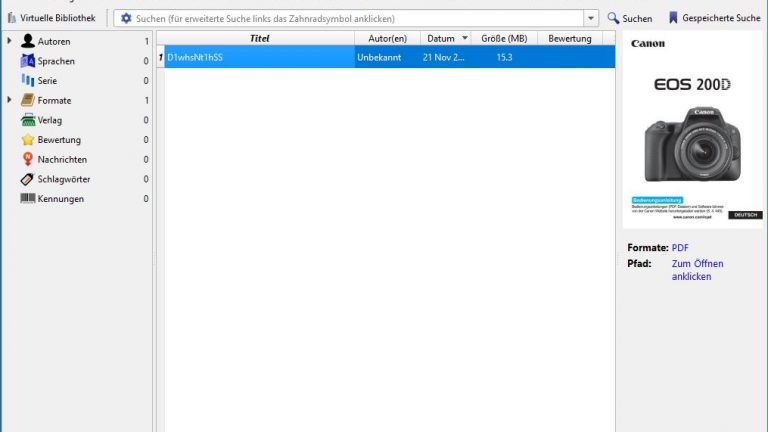
- Wähle oben im Calibre-Fenster Bücher konvertieren.
- Ein neues Fenster für die Konvertierung öffnet sich. Oben links ist das Quellformat PDF bereits eingetragen. Wähle oben rechts im Drop-down-Menü EPUB. Die Eingabe eines Autors, des Verlags oder anderer Informationen ist optional. Gleiches gilt für die Vergabe eines alternativen Titelbilds.
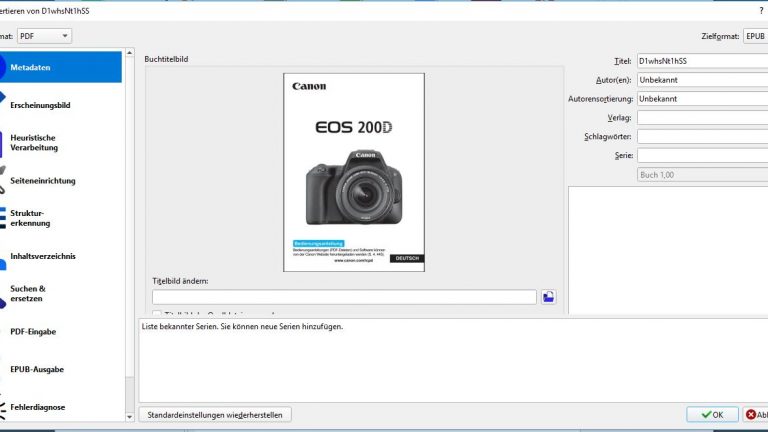
- Sollte das PDF viele Bilder und Formatierungselemente (z.B. Spalten) beinhalten, hake im Menü Heuristische Verarbeitung den Punkt Heuristische Verarbeitung aktivieren und sämtliche Punkte darunter an. Dadurch wird das PDF zunächst intelligent überprüft, um das bestmögliche Ergebnis zu erreichen.
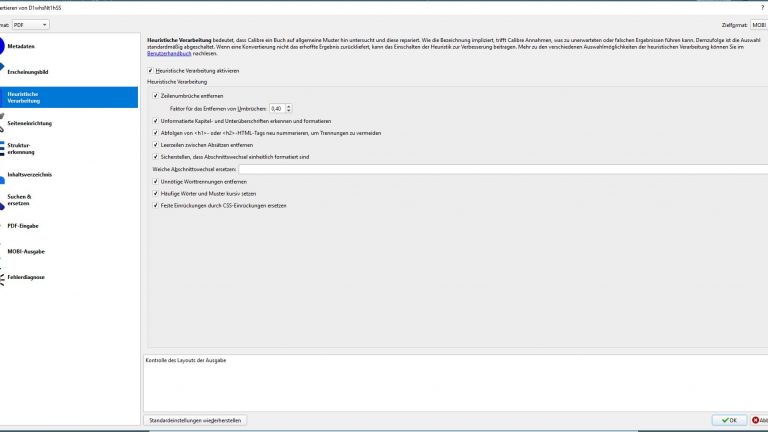
- Starte die Konvertierung mit einem Klick auf OK rechts unten. Das Fenster schließt sich und du bist zurück im Fenster von Calibres E‑Book-Mediathek. Der laufende Konvertierungsvorgang wird rechts neben Aufträge: 1 über einen sich drehenden Kreis angezeigt.
- Steht der Kreis still und hat sich die Anzeige zu Aufträge: 0 geändert, ist die Konvertierung abgeschlossen.
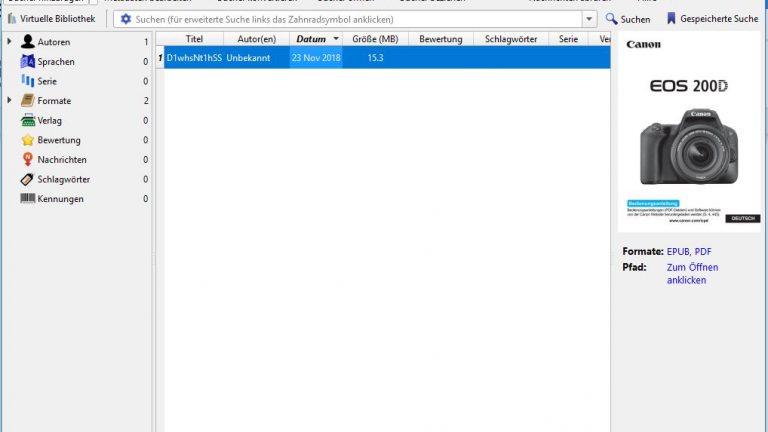
- Klicke rechts auf Zum Öffnen anklicken. Es öffnet sich ein Ordner, in dem sich sowohl das EPUB- als auch das Originaldokument befinden.
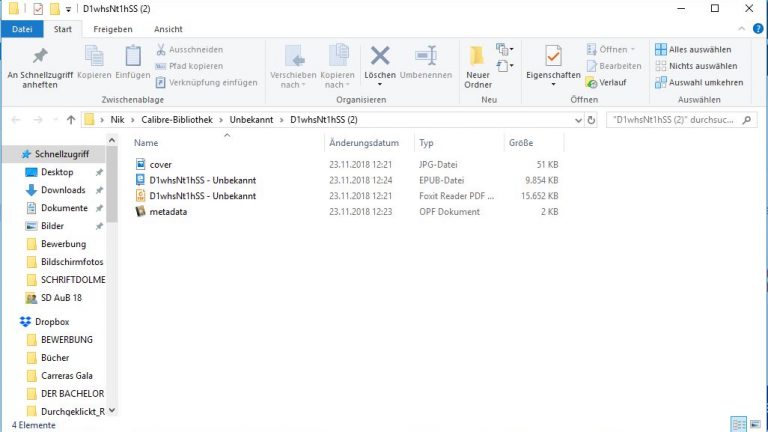
Online-Convert: Webbasiert vom PDF zum EPUB
Mit Online-Convert steht dir eine englischsprachige und webbasierte Lösung zur Konvertierung von PDF in EPUB zur Verfügung, die auch weitere Konvertierungsoptionen bietet, zum Beispiel DOCX zu DOC und diverse andere Formate. So nutzt du die Webseite, um ein PDf in EPUB umzuwandeln:
- Rufe in deinem Browser die Webseite von Online-Convert auf.
- Wähle unter Ebook converter im Drop-down-Menü den Eintrag Convert to ePub.
- Im neuen Fenster klickst du auf Choose File, um die PDF-Datei auszuwählen, die du konvertieren willst. Gehe zu dem Ordner, in dem die Datei liegt, und klicke sie doppelt an. (Alternativ ziehst du das PDF direkt aus einem auf deinem Computer geöffneten Ordner in das grüne Fenster auf der Webseite.)
- Weitere Optionen sind – je nachdem, wo sich deine Datei befindet – Choose from Dropbox, Choose from Google Drive oder die Eingabe einer URL unter Enter URL.
- Gib optional einen bestimmten E‑Book-Reader im Drop-down-Menü neben Target ebook reader ein. Auch eigene Informationen zum E‑Book wie Titel oder Autor sowie die Einstellung zusätzlicher Ränder oder einer anderen Encoding-Methode sind möglich, aber nicht nötig.
- Willst du ein PDF mit vielen Bildern oder Formatierungselementen konvertieren, setze ein Kreuz neben Enable heuristics.
- Klicke auf Convert file und warte ab, bis die Meldung You converted the file erscheint.
- Lade die EPUB-Datei mit einem Klick auf Download herunter. Das Dokument findest du anschließend in deinem Download-Ordner.
“ePUBator”: Zum EPUB per Tablet oder Smartphone (Android)
Wenn du E‑Books am liebsten auf dem Smartphone oder Tablet liest und keine Lust auf das Konvertieren am PC oder Mac hast: Über die App “ePUBator” kannst du direkt auf dem Smartphone oder Tablet ein PDF zu EPUB umwandeln. Einziger Haken: Die App ist nur für Android erhältlich.
So einfach gehst du vor:
- Lade dir die “ePUBator”-App aus dem Playstore herunter.
- Tippe auf Convert PDF und navigiere zu der PDF-Datei, die du konvertieren möchtest. Tippe darauf.
- Solltest du während des Konvertierungsvorgangs abbrechen wollen, kannst du das jederzeit über Stop veranlassen.
- Tippe nach der Konvertierung auf Verify EPUB, um dir bestätigen zu lassen, dass die Umwandlung geklappt hat.
- Die neue EPUB-Datei findest du im selben Ordner wie das ursprüngliche PDF.
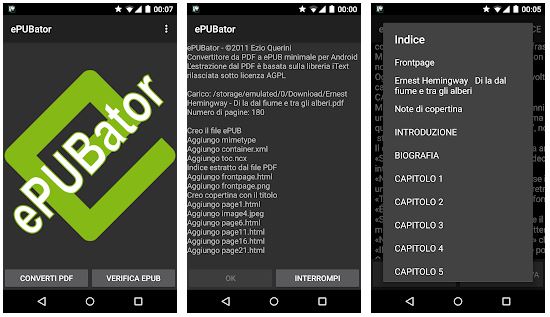
PDF zu EPUB umwandeln: Schnelle Maßnahme für mehr Lesekomfort
Die Konvertierung von PDF zu EPUB lohnt sich für alle E‑Book-Fans, die nicht nur am PC oder Mac lesen wollen, sondern vor allem unterwegs auf dem Smartphone oder Tablet. Die gute Nachricht: Das Umwandeln von PDF-Dateien geht nicht nur äußerst unkompliziert und zügig über die Bühne – es ist auch auf ganz unterschiedlichen Plattformen möglich. Ob nun auf dem PC, Mac, im Netz, auf Smartphones oder Tablets: Die vorgestellten Tools funktionieren zuverlässig und mit guten Ergebnissen.
Disclaimer Die OTTO (GmbH & Co KG) übernimmt keine Gewähr für die Richtigkeit, Aktualität, Vollständigkeit, Wirksamkeit und Unbedenklichkeit der auf updated.de zur Verfügung gestellten Informationen und Empfehlungen. Es wird ausdrücklich darauf hingewiesen, dass die offiziellen Herstellervorgaben vorrangig vor allen anderen Informationen und Empfehlungen zu beachten sind und nur diese eine sichere und ordnungsgemäße Nutzung der jeweiligen Kaufgegenstände gewährleisten können.